چگونه پسورد اکانت گوگل خود را با پسکی جایگزین کنیم؟
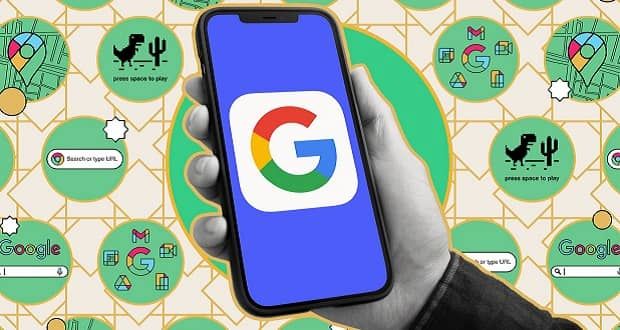
امروز قصد داریم آموزش استفاده از پسکی – Passkeys برای ورود ساده و بیدردسر به اکانت گوگل را به شما آموزش دهیم. دوره وارد کردن پسورد برای اکانتها به سر آمده!
گوگل مدتی پیش سرویس پسکی (Google Passkeys) را با هدف پشت سر گذاشتن فرآیند وارد کردن رمز برای اکانت های گوگل معرفی کرد.
با این وجود استفاده از این سرویس هنوز اجباری نشده؛ بنابراین اگر نسبت به استفاده از آن به جای پسورد اکانت خود مردد هستید، میتوانید همچنان از همان روش سنتی استفاده کنید!
در عین حال اگر به امنیت اکانت خود اهمیت میدهید لازم است که جایگزین کردن پسورد اکانت گوگل با پسکی را بهطور جدی در نظر بگیرید.
دلیل آن است که پسوردها آنطور که زمانی ایمن بودند، مطمئن نیستند و روشهای متعددی برای حدس زدن یا به دست آوردن آنها وجود دارد. علاوه بر این، حتی اپلیکیشنهای ذخیره پسورد هم در پارهای اوقات قابل هک کردن بوده و ممکن است منجر به لو رفتن تمامی پسوردهای کاربران بهطور یکجا شوند!
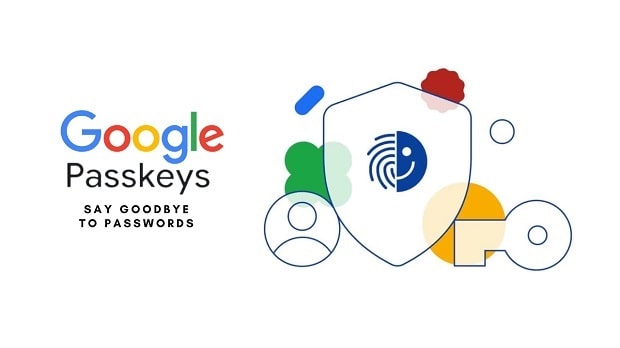
پسکی بهطور کلی، فرآیند وارد کردن پسورد را با روشهای ایمنتری مانند احراز هویت بیومتری جایگزین میکند. بنابراین بهجای این که هر بار برای وارد شدن به حساب گوگل خود مجبور به وارد کردن پسورد باشید، میتوانید از حسگر انگشت، تشخیص چهره و یا حتی یک کد تصادفی که توسط اپلیکیشنهای ساخت و تایید رمز تولید میشود، برای این کار استفاده کنید.
ممکن است در نگاه اول گمان کنید جایگزینی پسورد با پسکی کار پیچیدهایست. با این وجود در واقعیت چنین نیست و استفاده از آن بسیار ساده خواهد بود.
همچنین در صورتی که پس از راهاندازی Passkeys از آن راضی نبودید، میتوانید خیلی سریع به همان روش سابق بازگشته و از طریق وارد کردن رمز به اکانت گوگل خود وارد شوید.
در ادامه این متن روش استفاده از پسکی گوگل به جای وارد کردن پسورد اکانت گوگل با آن را تشریح خواهیم کرد.
چگونه پسکی را جایگزین رمز اکانت گوگل خود کنیم؟
راهاندازی سرویس پسکی و استفاده از آن به جای فرآیند وارد کردن رمز، در چندین مرحله ساده قابل انجام است.
با این وجود باید مطمئن باشید که این کار را بر روی دستگاه خودتان انجام میدهید؛ چرا که راهاندازی آن بر روی دستگاههای عمومی میتواند عواقب امنیتی شدیدی برایتان داشته باشد.
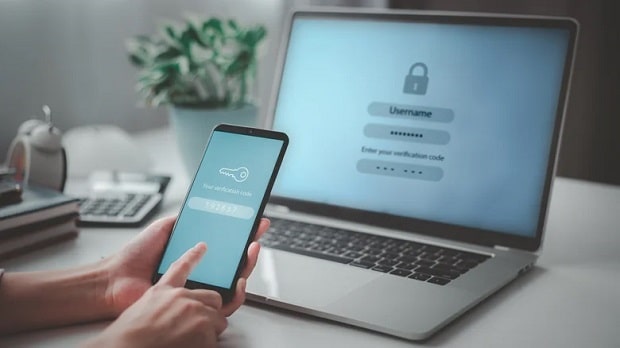
مراحل انجام کار به صورت زیر است:
- وارد اکانت گوگل خود شده و پنجره «وارد شدن امنتر» (Safer sign-in with Google) را پیدا کنید. در صورتی که این پنجره را پیدا نکردید، میتوانید با مراجعه مستقیم به آدرس این صفحه دسترسی پیدا کنید.
- در قسمت بالای صفحه، گزینه Passkeys را پیدا کرده و بر روی عبارت فعالسازی پسکی کلیک کنید.
- گزینه ساخت پسکی (Create a Passkey) را انتخاب کرده و سپس گزینه ادامه (Continue) را فشار دهید تا مراحل راهاندازی این سرویس بر روی دستگاه خود یا سایرین دنبال شوند.
- در صورتی که در قسمت قبل گزینه استفاده از دستگاه سایرین (Use another Device) را انتخاب کنید احتمالا مجبور خواهید شد که اجازه استفاده از بلوتوث را به مرورگر خود بدهید. در صورتی که با این پیغام روبرو شدید، آن را تایید کنید.
- دوربین دستگاهی که قصد دارید تنظیم پسکی را روی آن انجام دهید را بر روی کد QR ساخته شده بر روی دستگاه اولیه بگیرید و سپس گزینه ذخیره کردن پسکی را انتخاب کنید.
- همچنین در صورتی که تصمیم بگیرید پسکی را بر روی دستگاه کنونی خود راهاندازی کنید، پنجرهای نمایش داده شده و اکانت گوگلی که قصد فعالسازی پسکی برای آن دارید را نمایش میدهد. در صورت صحیح بودن اطلاعات، گزینه Continue را انتخاب کنید.
- در گام بعدی ممکن است پنجرهای ظاهر شده و رمز حساب گوگل را از شما درخواست کند. در این صورت، رمز را وارد کرده و تایید کنید.
- پس از انجام تمامی مراحل بالا، کلید Done را فشار دهید.

دقت کنید که ممکن است در تعریف کردن پسکی برای اکانت های گوگل ورک اسپیس (Google Workspace) به مشکل برخورد کنید؛ چرا که برای این دسته اکانتها باید در گام اول، یک مدیر (Administrator) تعیین کرد.
در صورتی که شما هم با این مشکل روبرو هستید، با مدیر شبکه خود تماس حاصل کنید.